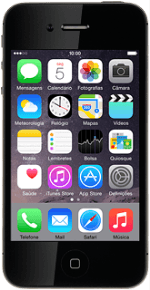Introduza o código PIN
Deslize o dedo sobre o visor para a direita.
Prima Desbloquear.
Prima Desbloquear.
Se introduzir o código PIN errado três vezes, o código é bloqueado.
Introduza o seu código PIN, e prima OK.
Se o telefone rejeitar o cartão SIM:
Contacte o distribuidor ou o operador onde adquiriu o telefone.
Se o telefone rejeitar o cartão SIM:
Contacte o distribuidor ou o operador onde adquiriu o telefone.
Se introduzir o código PIN errado três vezes, o código é bloqueado.
Escolha as definições gerais
Prima o idioma pretendido.
Prima o país ou a área pretendidos.
Escolha o tipo de ligação
Para ativar o telefone através da rede Wi-Fi:
Prima a rede Wi-Fi pretendida ou Escolha outra rede.
Siga as indicações no visor para estabelecer ligação à rede Wi-Fi pretendida.
Prima a rede Wi-Fi pretendida ou Escolha outra rede.
Siga as indicações no visor para estabelecer ligação à rede Wi-Fi pretendida.
Para ativar o telefone através da rede móvel:
Prima Usar rede móvel.
Prima Usar rede móvel.
Ative ou desative os serviços de localização
Prima Activar ou Desactivar.
Se escolher Desactivar:
Prima OK.
Escolha uma ação
Se é a primeira vez que utiliza um iPhone:
Prima Configurar como iPhone novo, e continue no ponto 5a.
Prima Configurar como iPhone novo, e continue no ponto 5a.
Para que possa escolher Restaurar a partir de iCloud ou Restaurar a partir do iTunes, é necessário que tenha criado uma cópia de segurança da memória do seu iPhone anterior no iCloud ou no iTunes, respectivamente.
Se já é utilizador de iPhone e pretende restaurar o conteúdo anterior a partir de uma cópia de segurança no iCloud:
Prima Restaurar a partir de iCloud, e continue no ponto 5b.
Prima Restaurar a partir de iCloud, e continue no ponto 5b.
Para que possa escolher Restaurar a partir de iCloud ou Restaurar a partir do iTunes, é necessário que tenha criado uma cópia de segurança da memória do seu iPhone anterior no iCloud ou no iTunes, respectivamente.
Se já é utilizador de iPhone e pretende restaurar o conteúdo anterior a partir de uma cópia de segurança no iTunes:
Prima Restaurar a partir do iTunes, e continue no ponto 5c.
Prima Restaurar a partir do iTunes, e continue no ponto 5c.
Para que possa escolher Restaurar a partir de iCloud ou Restaurar a partir do iTunes, é necessário que tenha criado uma cópia de segurança da memória do seu iPhone anterior no iCloud ou no iTunes, respectivamente.
5a - "Configurar como iPhone novo"
Se quiser ativar o telefone com o seu ID Apple:
Prima Iniciar sessão com o ID Apple.
Prima Iniciar sessão com o ID Apple.
Com um ID Apple tem acesso a várias funções no telefone, por ex. iCloud, App Store, iTunes Store, entre outras. Se escolher ativar o telefone sem utilizar o ID Apple, poderá posteriormente, iniciar uma sessão ou criar um novo ID Apple.
Se quiser ativar o telefone com um novo ID Apple:
Prima Criar ID Apple grátis.
Prima Criar ID Apple grátis.
Com um ID Apple tem acesso a várias funções no telefone, por ex. iCloud, App Store, iTunes Store, entre outras. Se escolher ativar o telefone sem utilizar o ID Apple, poderá posteriormente, iniciar uma sessão ou criar um novo ID Apple.
Se quiser ativar o telefone sem utilizar um ID Apple:
Prima Ignorar este passo.
Prima Ignorar este passo.
Com um ID Apple tem acesso a várias funções no telefone, por ex. iCloud, App Store, iTunes Store, entre outras. Se escolher ativar o telefone sem utilizar o ID Apple, poderá posteriormente, iniciar uma sessão ou criar um novo ID Apple.
Prima Não usar.
Siga as indicações no visor para ativar o telefone.
Siga as indicações no visor para ativar o telefone.
Com um ID Apple tem acesso a várias funções no telefone, por ex. iCloud, App Store, iTunes Store, entre outras. Se escolher ativar o telefone sem utilizar o ID Apple, poderá posteriormente, iniciar uma sessão ou criar um novo ID Apple.
5b - "Restaurar a partir de iCloud"
Prima ID Apple, e introduza o nome de utilizador do seu ID Apple.
Prima Palavra-passe, e introduza a password no ID Apple.
Prima Seguinte.
Siga as indicações no visor para iniciar a sessão no iCloud.
Siga as indicações no visor para iniciar a sessão no iCloud.
Prima a cópia de segurança pretendida.
Aguarde enquanto o telefone restaura o seu conteúdo a partir da cópia de segurança escolhida.
Siga as indicações no visor para ativar o telefone.
Aguarde enquanto o telefone restaura o seu conteúdo a partir da cópia de segurança escolhida.
Siga as indicações no visor para ativar o telefone.
5c - "Restaurar a partir do iTunes"
Inicie o programa iTunes no seu computador.
Para que possa ligar o telefone e o computador é necessário que tenha o iTunes instalado no seu computador.
Ligue o cabo de dados ao conector na base do telefone e à entrada USB do computador.
Para que possa ligar o telefone e o computador é necessário que tenha o iTunes instalado no seu computador.
Clique Restaurar a partir desta cópia de segurança.
Para que possa ligar o telefone e o computador é necessário que tenha o iTunes instalado no seu computador.
Clique a lista suspensa ao lado de "Restaurar a partir desta copia de segurança".
Para que possa ligar o telefone e o computador é necessário que tenha o iTunes instalado no seu computador.
Clique a cópia de segurança pretendida.
Para que possa ligar o telefone e o computador é necessário que tenha o iTunes instalado no seu computador.
Clique Continuar.
Aguarde enquanto o telefone restaura o seu conteúdo a partir da cópia de segurança escolhida.
Aguarde enquanto o telefone restaura o seu conteúdo a partir da cópia de segurança escolhida.
Para que possa ligar o telefone e o computador é necessário que tenha o iTunes instalado no seu computador.